
Quasi ogni proprietario del laptop utilizza il dispositivo non solo quando è collegato alla rete, ma funziona anche dalla batteria integrata. Tale batteria è indossata nel tempo, e a volte è necessario determinare la sua condizione. Eseguire il test per scoprire informazioni dettagliate sulla batteria integrata nel laptop, è possibile utilizzare software di terze parti o sistema operativo standard di Windows. Consideriamo in modo più dettagliato questi due metodi.
Testare una batteria per laptop
Come sapete, ogni batteria ha un contenitore dichiarato, da cui dipende il tempo del suo funzionamento. Se si calcola il contenitore dichiarato e confrontalo con i valori correnti, allora l'usura esemplare lo scoprirà. È solo necessario ottenere questa caratteristica con il metodo di prova.Metodo 1: mangiatore della batteria
Il programma del mangiatore della batteria è focalizzato sul funzionamento con batterie per laptop e fornisce lo strumento e le funzioni richieste per questo. È perfetto per il test e scoprire il valore di usura della batteria più accurata. È necessario eseguire solo alcune azioni:
- Vai alla risorsa ufficiale del produttore, scarica ed esegui il programma.
- Durante l'avvio, vai immediatamente al menu principale in cui si desidera attivare il "test di avvio quando scollegato dalla rete".
- Successivamente, è necessario rimuovere il cavo in modo che il laptop si sposta per funzionare dalla batteria. Il test inizierà automaticamente dopo aver aperto una nuova finestra.
- Al termine, verrà nuovamente reindirizzato alla finestra principale in cui è possibile ottenere informazioni sul livello di carica, sul tempo di funzionamento approssimativo e dallo stato della batteria.
- Le informazioni richieste sono nel menu "Opzioni". Qui vengono visualizzati sulla capacità nominale e massima. Confrontali per determinare il livello di usura del componente.

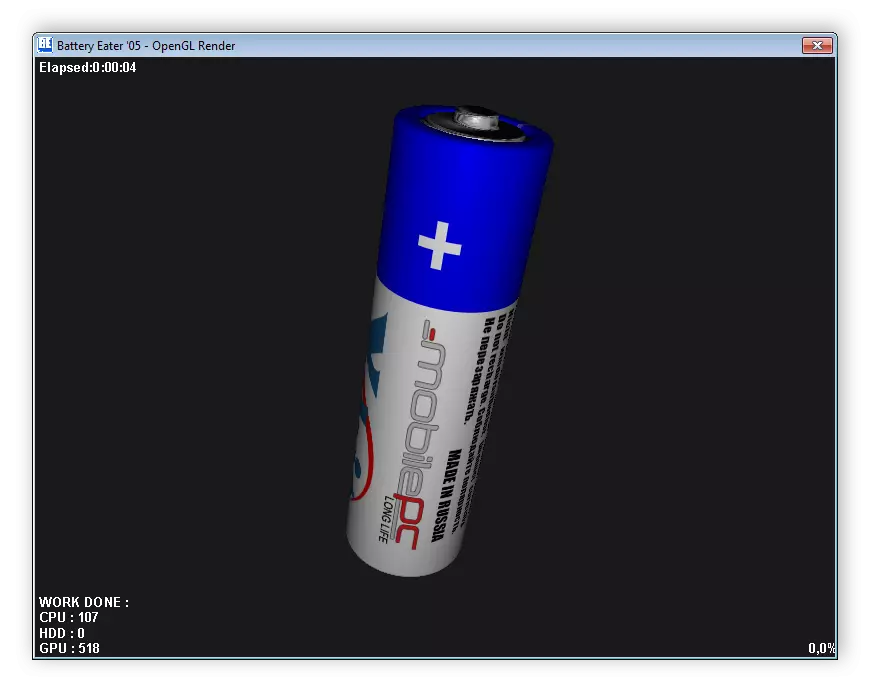


Tutti i programmi con cui è calibrata la batteria del laptop, fornire informazioni sulle sue condizioni. Pertanto, è possibile utilizzare un software adatto. Leggi di più su ciascun rappresentante di questo segue nel nostro articolo per riferimento di seguito.
Maggiori informazioni: Programmi di calibrazione della batteria portatile
Metodo 2: Windows standard
Se non vi è alcun desiderio di scaricare software aggiuntivo, il sistema operativo Windows è adatto anche per il test. Per avviare la diagnostica e ottenere risultati, basta seguire questa istruzione:
- Aprire "Start", immettere il cmd nella barra di ricerca, fare clic sull'utility PCM e selezionare "Esegui dall'amministratore".
- Nella finestra che si apre, impostare il seguente parametro e premere INVIO:
Powercfg.exe -energy -Output c: \ report.html
- Sarai informato del completamento dei test. Successivamente è necessario andare alla sezione System del disco rigido, dove sono stati salvati i risultati della diagnosi. Aprire "il mio computer" e seleziona la sezione appropriata.
- In esso, individuare il file denominato "Report" e eseguilo.
- Si aprirà attraverso il browser, che è stato installato per impostazione predefinita. È necessario spostare la finestra e trovare la sezione "Batteria: informazioni sulla batteria". Qui troverai informazioni sulla potenza calcolata e l'ultima carica completa. Confronta questi due numeri e ottieni un valore di usura dell'accumulatore approssimativo.

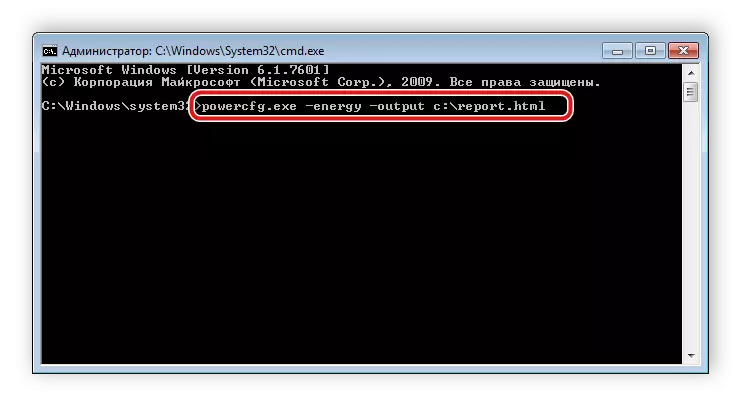

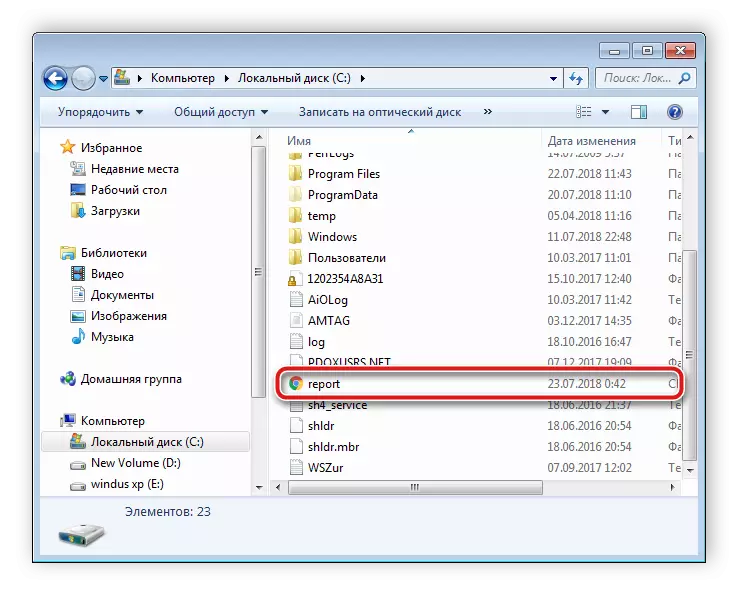
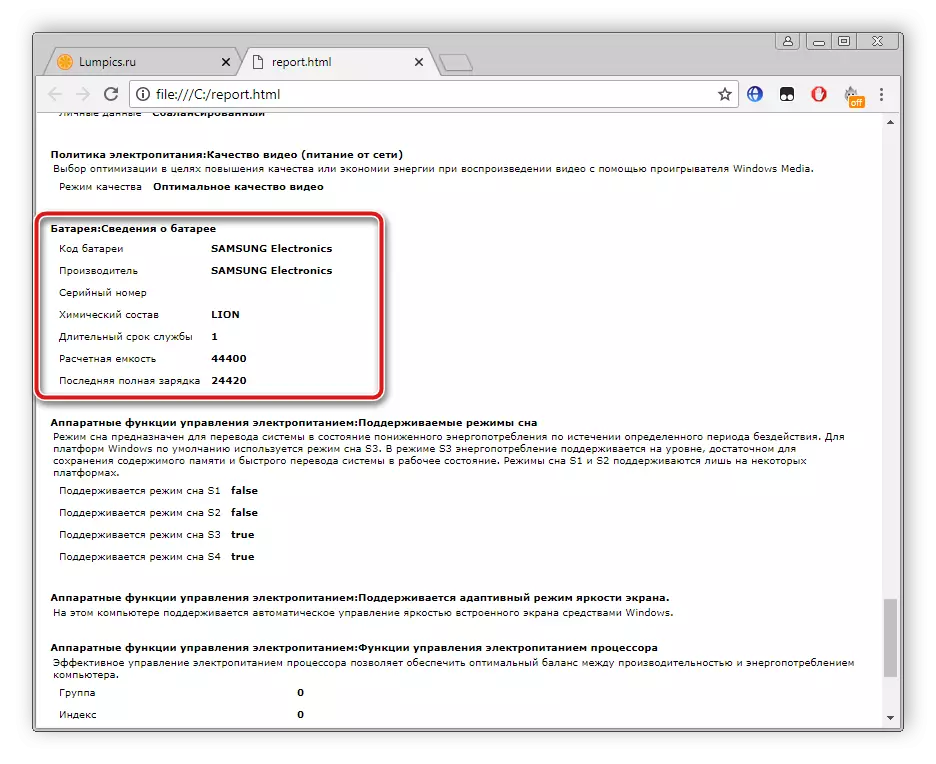
Come puoi vedere, non c'è nulla di complicato nel test della batteria del laptop. I due metodi discussi sopra sono polmoni, anche un utente inesperto affronterà con loro. Devi solo scegliere il modo più adatto e seguire le istruzioni fornite, quindi riceverai valori accurati della potenza della batteria e puoi calcolare la sua usura.
